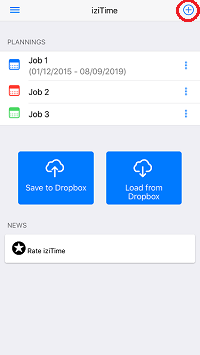1. Bežné problémy a riešenia
- Ak vaše predplatné nefunguje (napríklad ak ste aplikáciu odstránili alebo zmenili)
- Kontrolujte internetové pripojenie
- Celulárne údaje („Údaje“) musia byť povolené pre iziTime
- Nákupy v aplikáciách (iAP) musia byť povolené
- Menu > Nastavenia > Obnoviť nákupy
- Zmazá všetky reklamy:
- Nájdi do ponuky > Nastavenia > Možnosti > Štandardné alebo úplné verzie bez reklám
- Ak dropbox pripojenie nefunguje:
- Musíš mať aktívny účet Dropbox
- Kontrolujte internetové pripojenie
- Kontrolujte, či sú mobilné dáta („Dáta“) povolené pre iziTime a váš internetový prehliadač
- Menu > Nastavenia > Pripojenie dropboxu
2. Ako vypočítať pracovnú dobu s iziTime ?
Ak chcete uložiť pracovnú dobu, spustite aplikáciu iziTime a potom kliknite na svoj rozvrh.
Kliknite na bunku a potom vyberte čas príchodu, čas odchodu a počet neplatených prestávok.
Efektívny pracovný čas sa automaticky vypočíta.
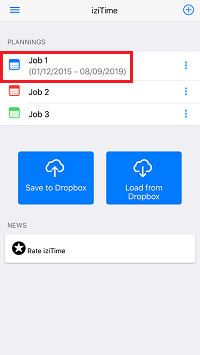


3. Ako pridať komentáre pre každý deň?
Dotknite sa modrého pruhu a potom posuvnej obrazovky doľava, aby ste mali prístup k obrazovke s komentármi.


4. Ako automaticky vykonať hodinový pracovný čas?
Stlačením tlačidla akcie (vpravo hore) ušetríte čas:
- Copy minulý týždeň hodín
- Počítky z preddefinovanej šablóny (napr.: ranný týždeň, nočný týždeň…)
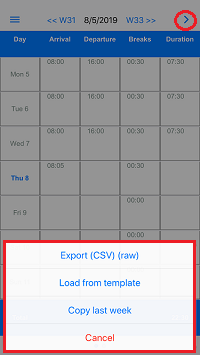
5. Ako prispôsobiť svoje plánovače ?
Vstupná obrazovka hodín je prispôsobiteľná (Plánovanie > Ponuka > Nastavenia), až dve zmeny za deň (otváracie hodiny, práca v stravovacích zariadeniach…), riadenie nadčasov a mzdová sadzba (koeficient) (napríklad deň platený 70 % alebo 120 %…).

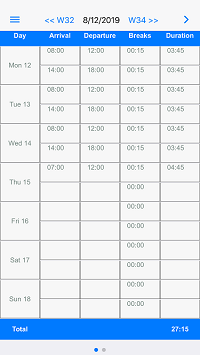
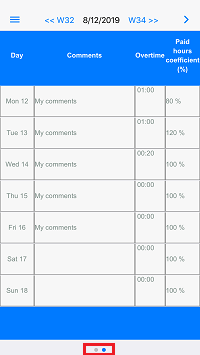
6. Ako vytlačiť môj PDF časový výkaz ?
Ak chcete zobraziť časové výkazy, kliknite na položku Ponuka a potom na položku Zostavy. Stlačením pravého horného tlačidla uložíte/exportujete/vytlačíte časový výkaz PDF alebo exportujte údaje do tabuľkového hárka, ako sú Napríklad Microsoft Excel, Numbers alebo Google Sheets:
- „Týždeň“ (s komentármi alebo bez komentárov)
- „Mesiac“ (s komentármi alebo bez komentárov)
- „Rok“ (počet hodín od mesiaca)
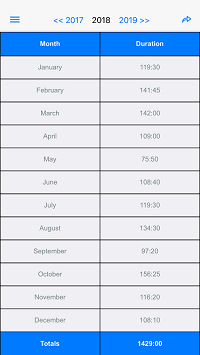
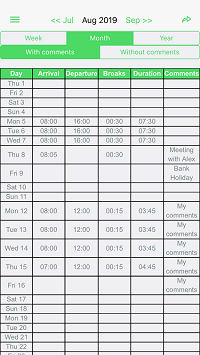
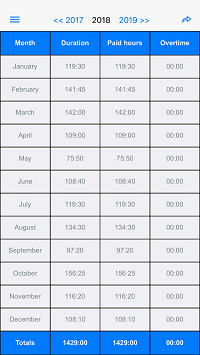
* Prejdite na nastavenie plánovania pre zobrazenie / skryť „Nadčas“ a platiť sadzby / koeficient stĺpce.
7. Ako vytvoriť šablónu pracovnej doby?
Definujte šablóny a modely, aby ste ušetrili čas pri vypĺňaní časového stola, prejdite na položky Ponuka > Šablóny > Pridať tlačidlo (vpravo hore).
Potom môžete auto-vyplniť plánovanie každý týždeň.
Prípady použitia:
- Zmená práca: Ranná zmena, afternook, večer, noc…
- Alternate týždne: číslo 1, 2…
- Počet prestávok každý deň
- deň týždňa
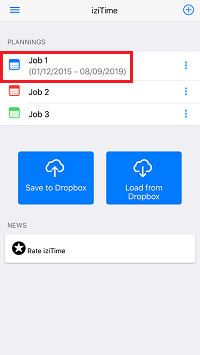

8. Ako synchronizovať iziTime s Dropbox
Odporúčame pravidelne zálohovať vaše plány na Dropbox. Je to jednoduché, push „Load from Dropbox“ a „Uložiť do zálohy“.
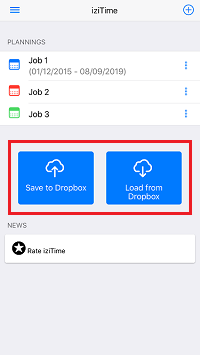
9. Ako spravovať viaceré plánovanie
Môžete vytvoriť nové plánovanie, napríklad jedno na prácu alebo aktivitu. Prejdite do časti Plánovanie a potom kliknite na tlačidlo +(vpravo hore).